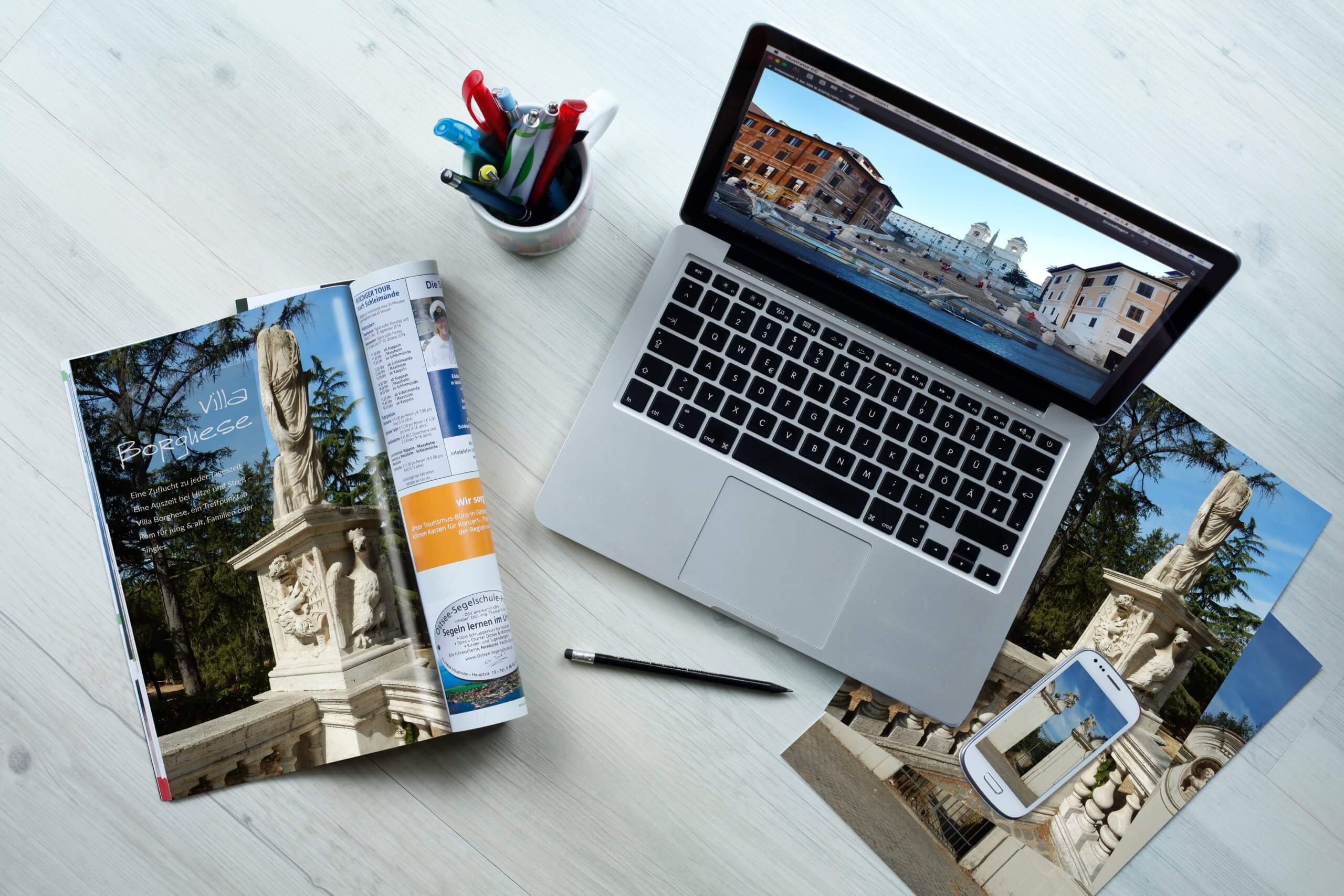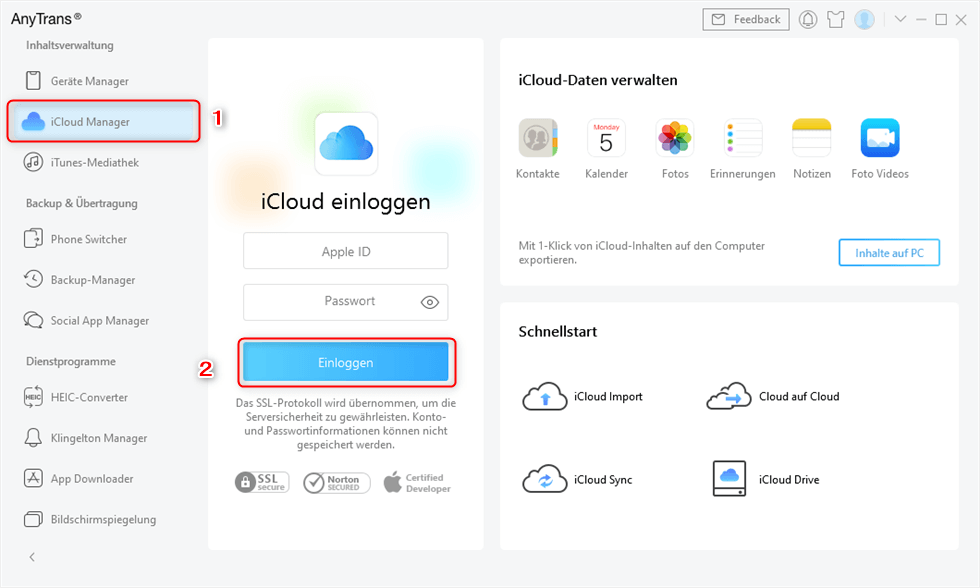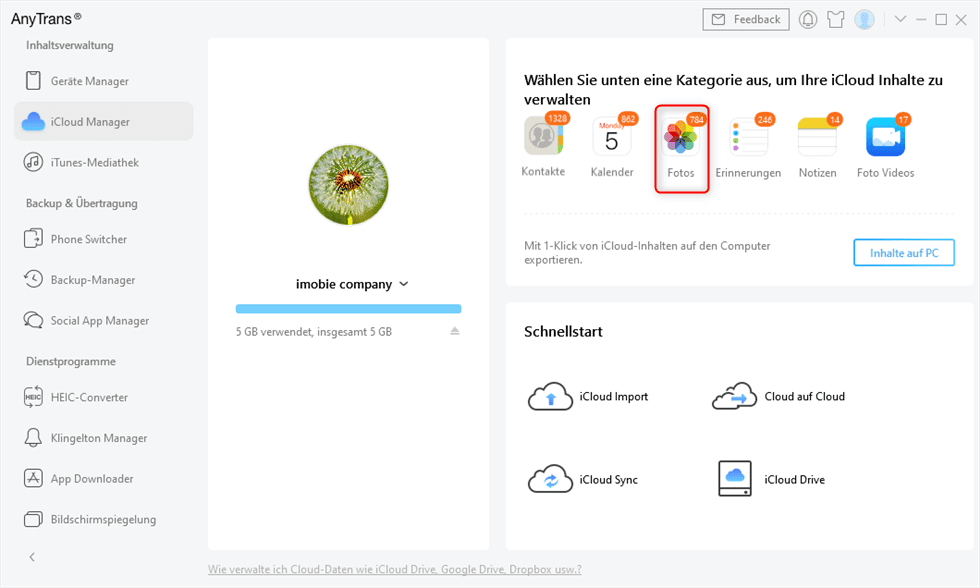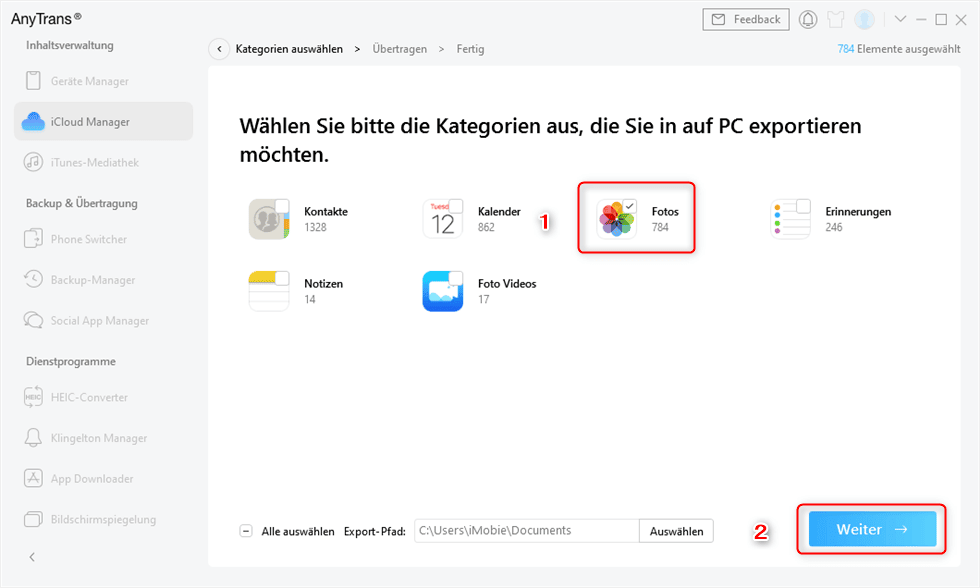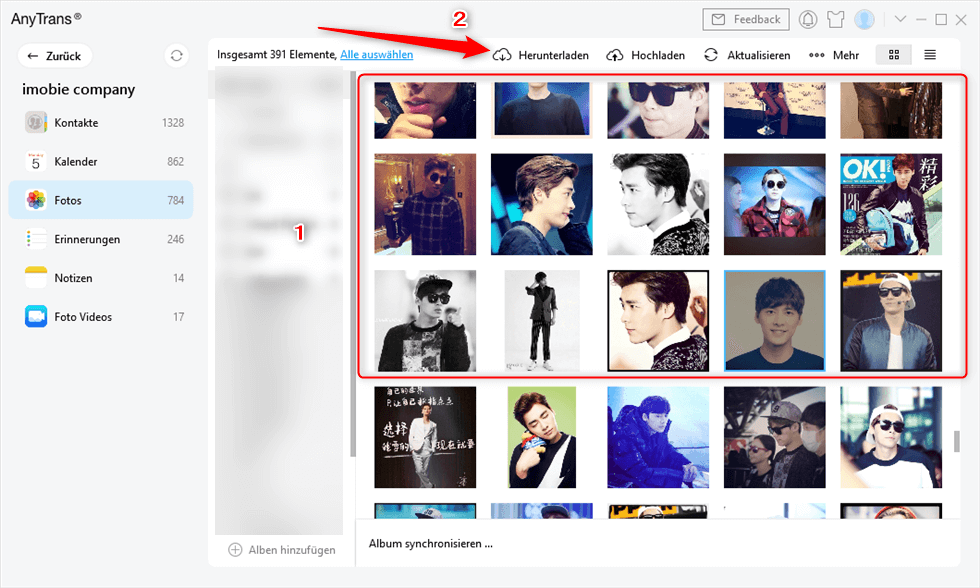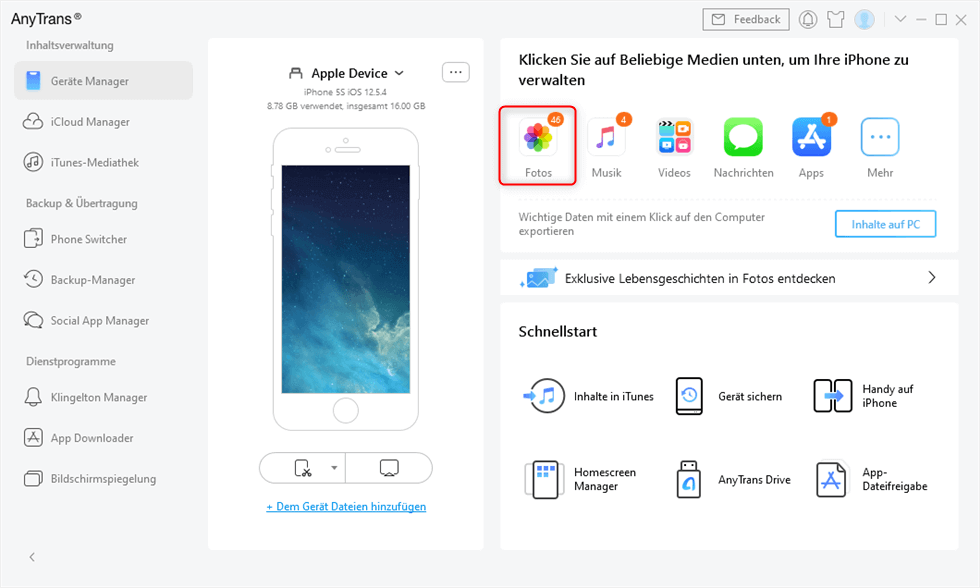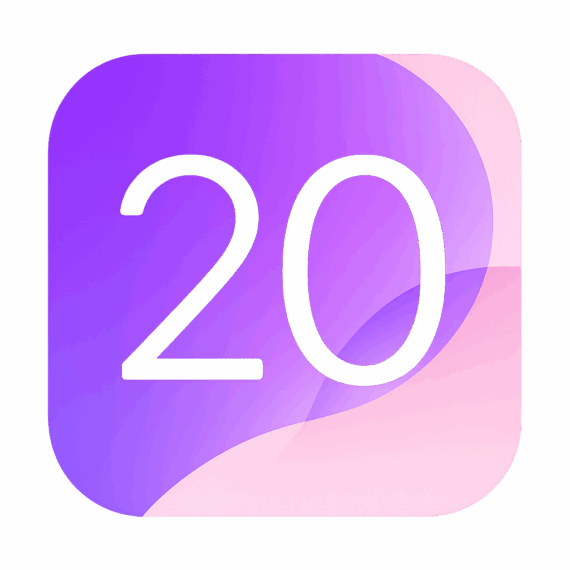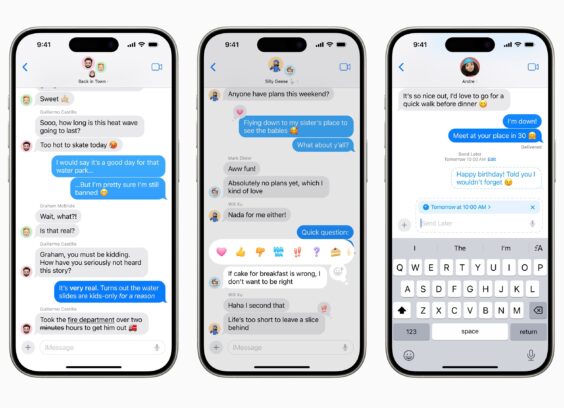Was sollen Sie tun, wenn Sie Fotos von iCloud auf PC herunterladen möchten? Wir bieten Ihnen Lösungen an, um iCloud-Fotos auf Ihren Computer einfach herunterzuladen.
iCloud ist ein Apple-Dienst, auf die Sie lokale Daten hochladen und synchronisieren können. Fotos in der iCloud können Sie auch auf Ihren Computer herunterladen, um sie dort zu bearbeiten. Nach dem Herunterladen können Sie durch das Löschen dann den iCloud-Speicherplatz befreien. In diesem Artikel erfahren Sie, wie Sie Fotos von iCloud auf PC speichern können.
Methode 1: Mit iCloud für Windows die Fotos auf PC herunterladen
Methode 2: Fotos von iCloud auf PC speichern – mit einfachen Klicks
Methode 3: Fotos vom Album/Meinen Fotos direkt auf PC übertragen
Weg 1: Mit iCloud für Windows iCloud Fotos auf PC speichern
Apple verfügt über eine offizielle Methode zum Herunterladen von iCloud-Fotos auf den Computer. Die nachfolgend beschriebene Methode gilt für Windows 10. Für andere Betriebssysteme variieren die Bedienungen.
Schritt 1. Öffnen Sie den Datei-Explorer.
Schritt 2. Klicken Sie im Navigationsbereich auf „iCloud-Fotos“.
Schritt 3. Klicken Sie in iCloud auf den Bereich „Benachrichtigung“ und dann in der Benachrichtigung zu iCloud-Fotos auf „Fotos laden“.
Schritt 4. Wählen Sie die Fotos, die Sie herunterladen möchten und klicken Sie auf „Download“.
Hinweis: Die Fotos können Sie nur ohne Vorschau und nach Jahren sotiert herunterladen.
Weg 2: Fotos von iCloud auf PC speichern mit einfachen Klicks
Es gibt noch eine hervorragende Software, die sich auf iOS-Inhalt-Manegement ausrichtet. AnyTrans hat zu diesem Zweck eine Funktion entwickelt, mit der Sie die Bilder rasch von der iCloud auf Ihren PC oder vom PC in die iCloud übertragen können. AnyTrans verursacht keinen Datenverlust beim Hoch- und Herunterladen von Fotos. Sie können Fotos von iCloud auf PC mit einfachen Klicks speichern.
Vorteile
- Sie können entweder einzelne Fotos direkt von iCloud auf PC herunterladen oder Fotos schnell in iCloud hochladen.
- Laden Sie alle Ihre Fotos aus iCloud mit einer einfacheren Methode (mehr als 1000 Fotos auf einmal)
- Vorhandene Fotos werden nicht gelöscht und die ursprüngliche Qualität bleibt erhalten.
- Es funktioniert auch mit aktuellen iPhone-Modellen.
Option 1: Alle Fotos von iCloud auf PC übertragen
Schritt 1: Laden Sie AnyTrans auf Ihren Computer herunter und verbinden Sie Ihr iPhone mit Ihrem Computer > Tippen Sie auf „iCloud Manager“.
Schritt 2: Loggen Sie sich mit Ihrer Apple-ID ein.
Schritt 3: Klicken Sie auf „Inhalte auf PC“, um alle Fotos auf einmal auf PC zu sichern.
Schritt 4: Wählen Sie die Kategorie „Fotos“ > Klicken Sie auf „Weiter“.
Dann werden die Fotos heruntergeladen.
Option 2: Einzelne Daten von einer Apple ID auf eine andere übertragen
Schritt 1: Laden Sie AnyTrans herunter und starten Sie es.
Schritt 2: Tippen Sie auf „iCloud Manager“ > Melden Sie sich bei Ihrer Apple-ID an.
Schritt 3: Klicken Sie auf „Fotos“.
Schritt 3. Wählen Sie die Fotos aus, die Sie auf PC übertragen möchten. > Klicken Sie auf „Herunterladen“.
Tipp: Fotos vom Album/Meinen Fotos direkt auf PC übertragen
Mehrere iPhone-Benutzer speichern Fotos lokal auf iPhone-Geräten. Aber wenn der Speicherplatz des iPhones zu klein ist und die darauf gespeicherten Fotos einen großen Teil des iPhone-Speicherplatzes eingenommen haben, wird das ein Problem sein. Am besten ist es, dass Sie Ihre Fotos vom iPhone zur Sicherung auf PC übertragen können, um den Speicherplatz Ihrer Geräte zu entlasten. Hier empfehlen wir Ihnen auch AnyTrans, um Fotos vom Album/Meinen Fotos direkt auf PC zu übertragen.
Option 1: Selektiv die Fotos von iCloud auf PC übertragen
Schritt 1. Laden Sie AnyTrans auf Ihren Computer herunter und verbinden Sie Ihr iPhone mit Ihrem Computer > Tippen Sie auf „Geräte Manager“.>. Wählen Sie „Fotos“.
Schritt 2. Tippen Sie links auf „Meine Fotos“ unter „Fotos“ und wählen Sie Fotos aus, die Sie herunterladen möchten > Tippen Sie auf „Zum PC“.
Option 2: Alle Fotos auf einmal auf PC sichern
Schritt 1: Tippen Sie auf „Geräte Manager“.
Schritt 2: Klicken Sie auf „Inhalte auf PC“, damit alle Fotos auf einmal auf PC gesichert werden.
Fazit
Das Herunterladen von Fotos aus iCloud auf Ihren Computer ist eine komplizierte Angelegenheit. Aber mit AnyTrans-Software können Sie dieses Problem leicht lösen. Laden Sie AnyTrans herunter, das Ihnen den einfachsten und schnellsten Weg bietet.